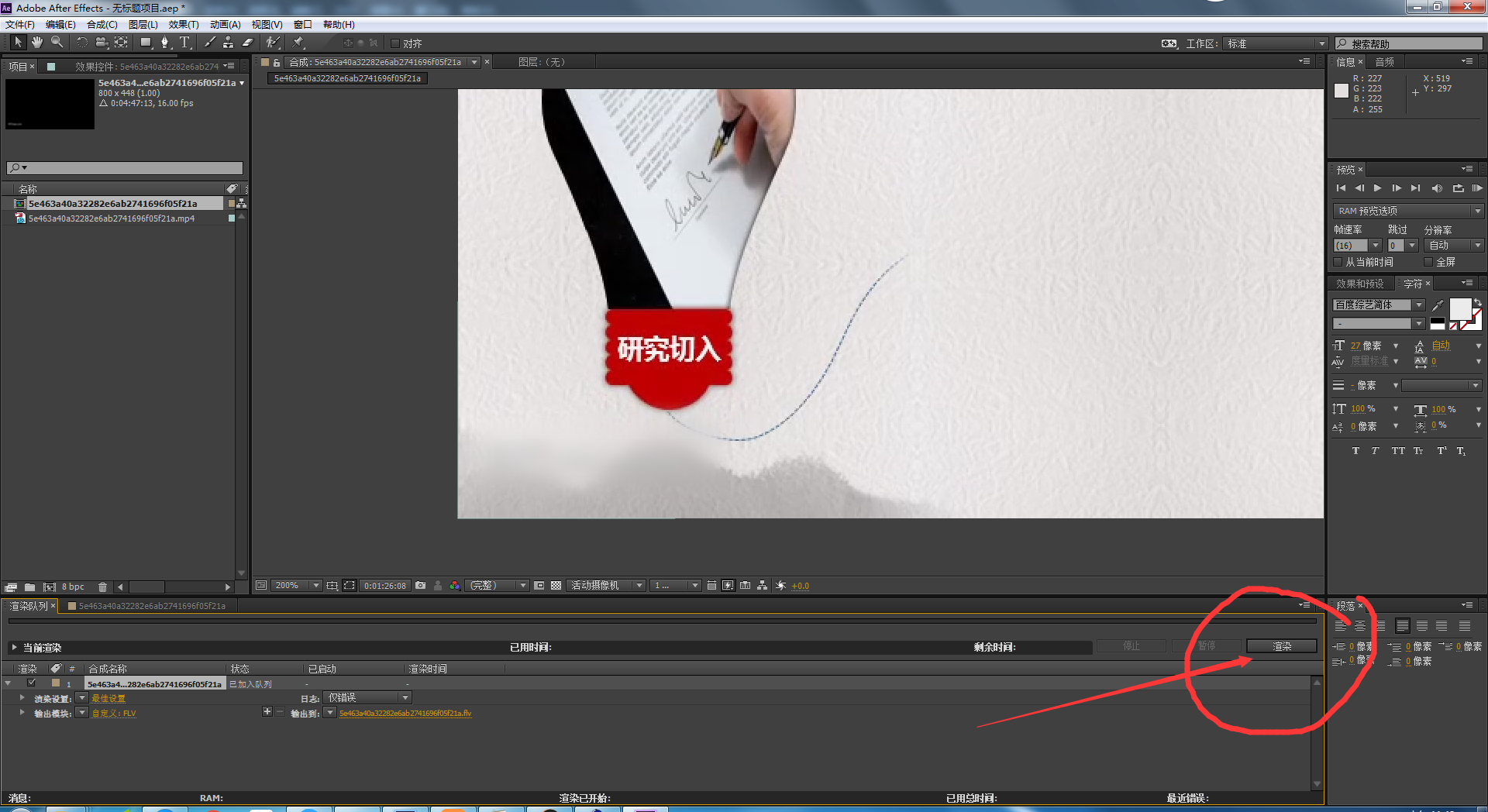工具:AE (版本不限制)
思路阐述:如果是在一段视频中水印长期处于某一个位置,那么我们可以将就原视频复制一层出来且只保留有水印部分进行高斯模糊处理,因为两端视频的画面内容是一模一样的,所以我们复制画面出来就会画面同步,只需要对有水印的位置处理一下模糊度就可以了。以下详细讲解此方式方法

(至于版本无特别要求,你随意就好不需要按照我这个版本一模一样)
第一步:导入你需要处理的视频进入AE
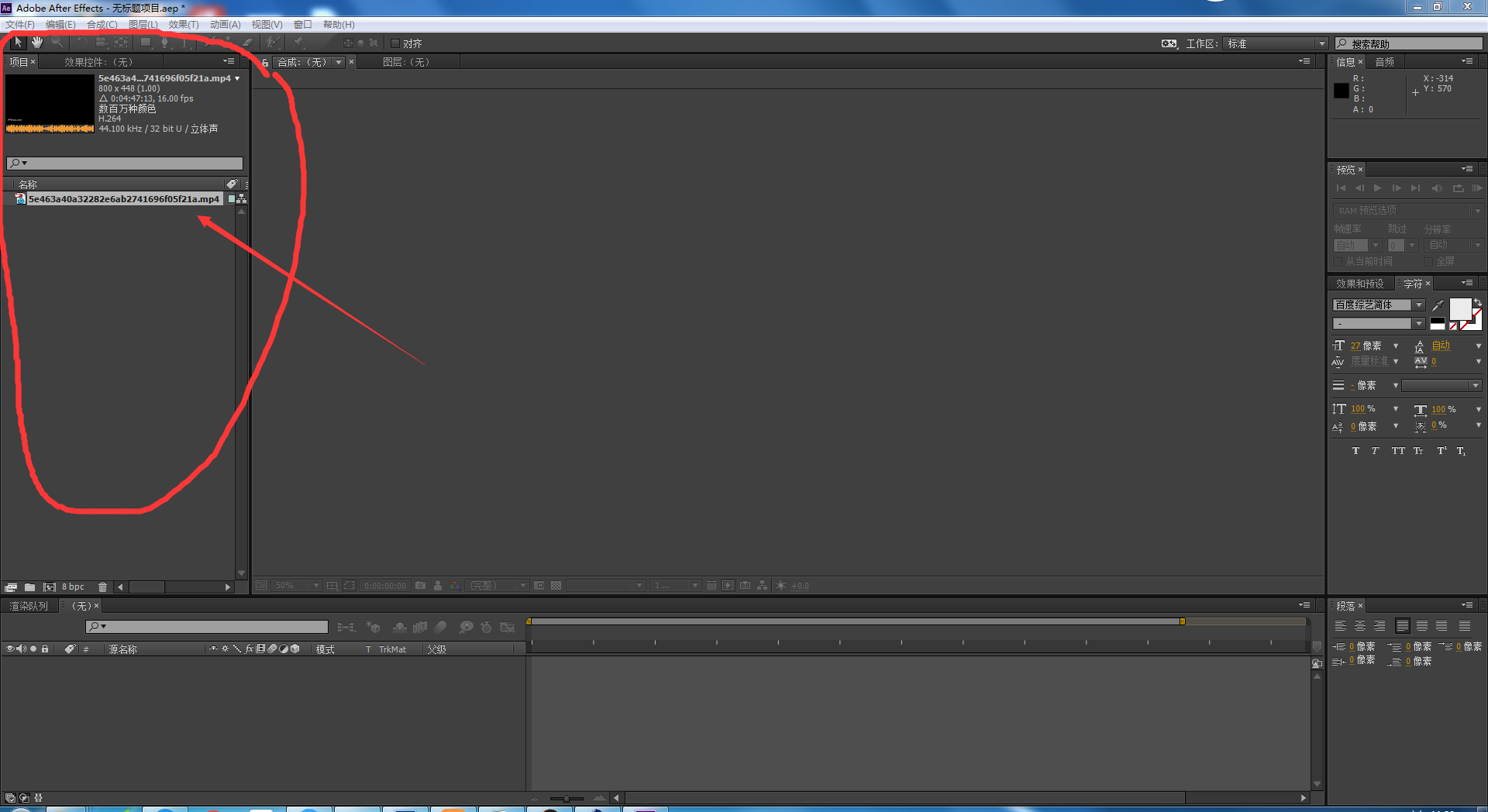
导入视频的方法很多,你可以双击我红圈圈出的区域然后调视频文件,也可以文件导入
第二步:把视频放入时间线
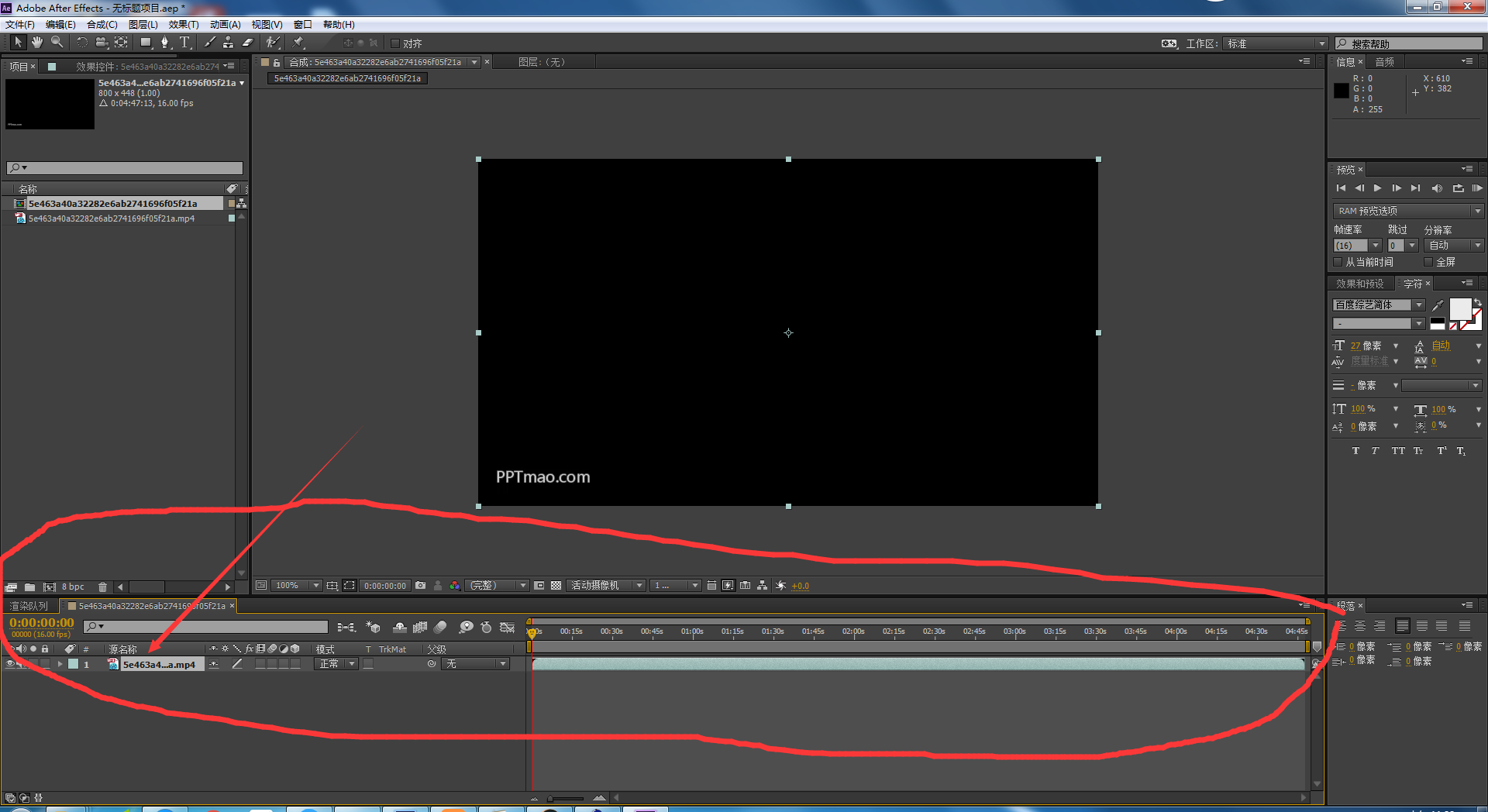
导入时间线的方法可以直接把项目素材中的视频直接选中拖拽进来
第三步:把刚才导入时间线的视频在复制一层,首先选中时间线的视频然后快捷键ctrl+d
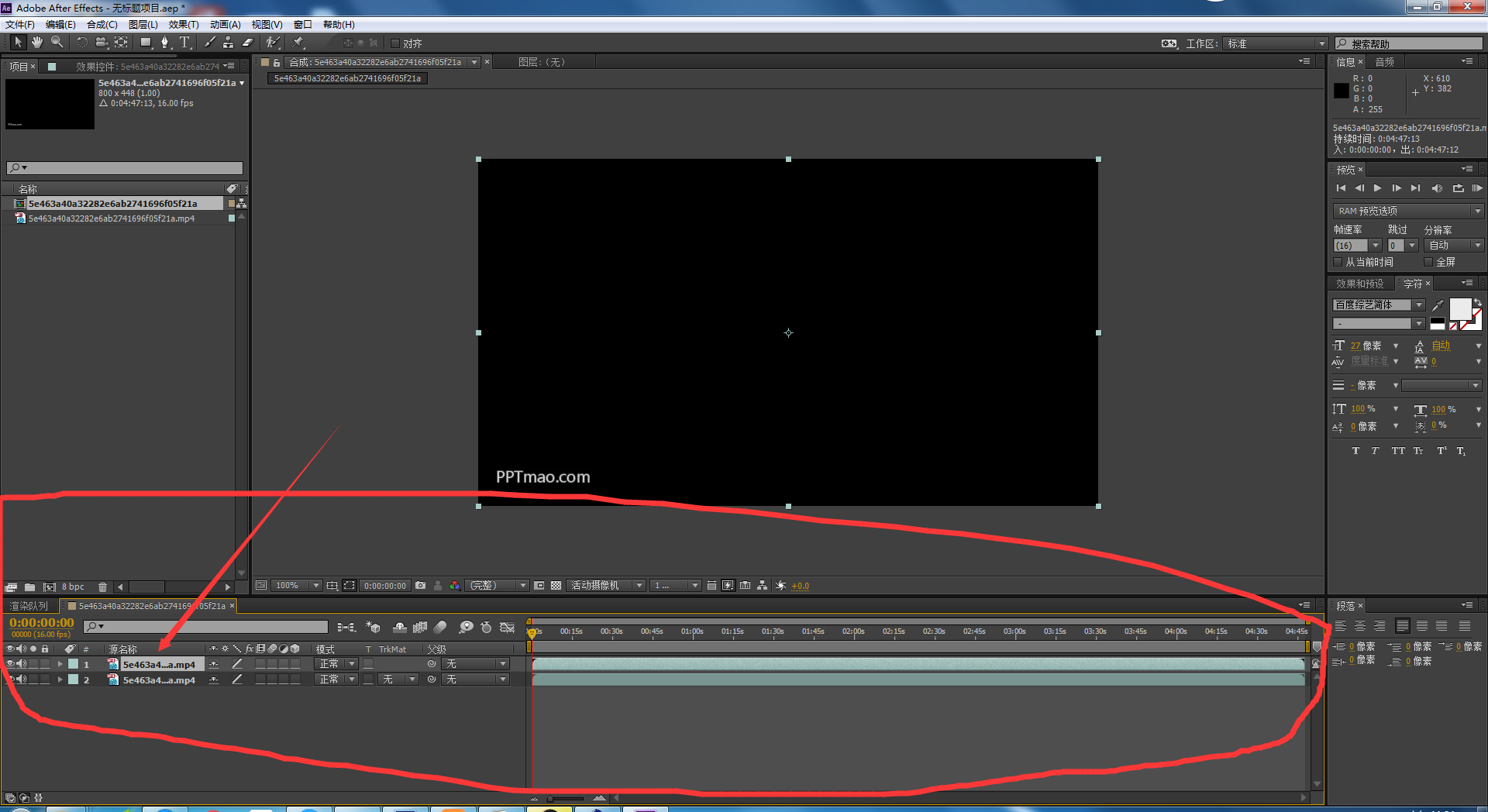
第四步:找出视频上有水印的位置,框选出来做模糊化处理
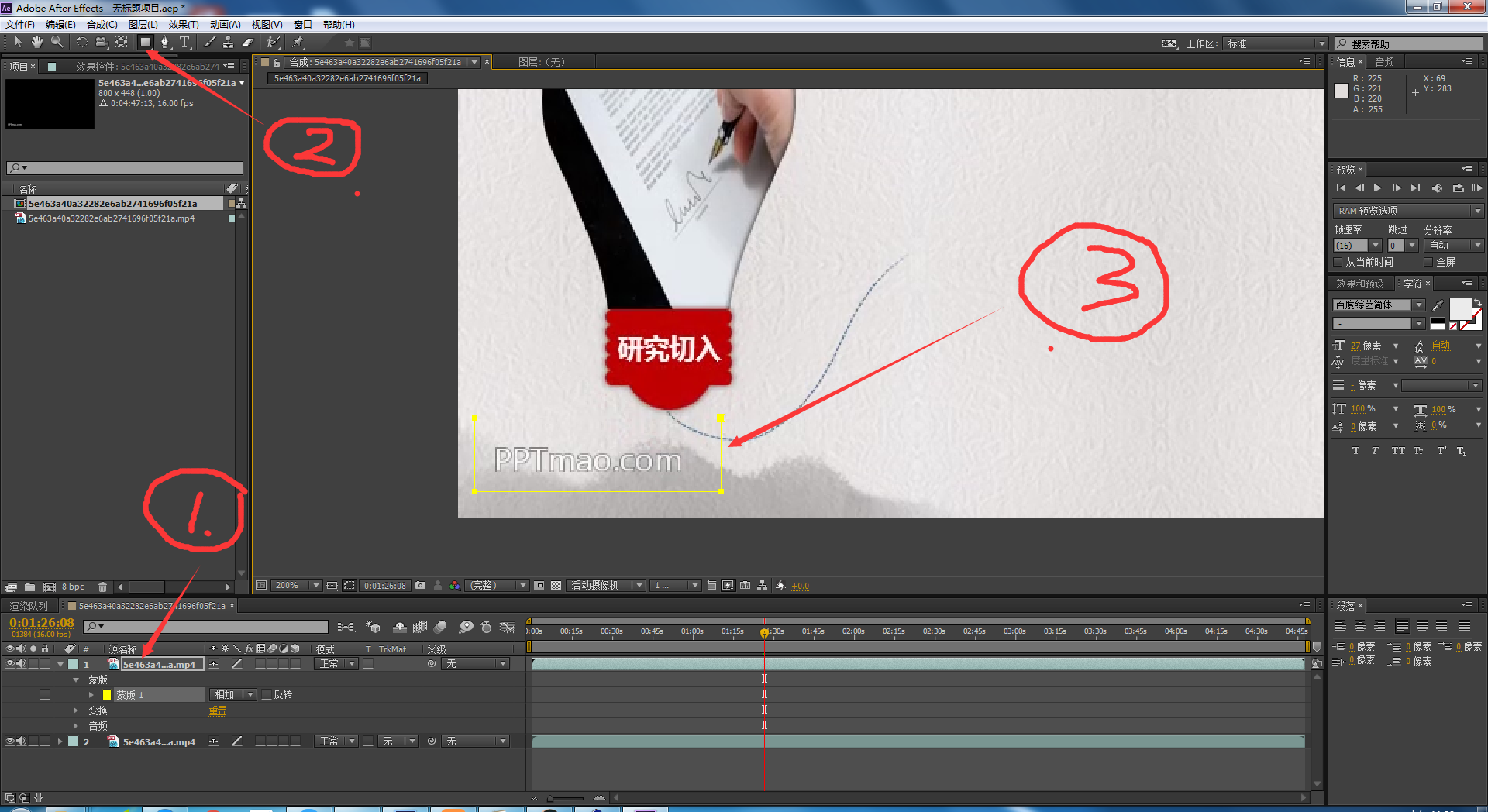
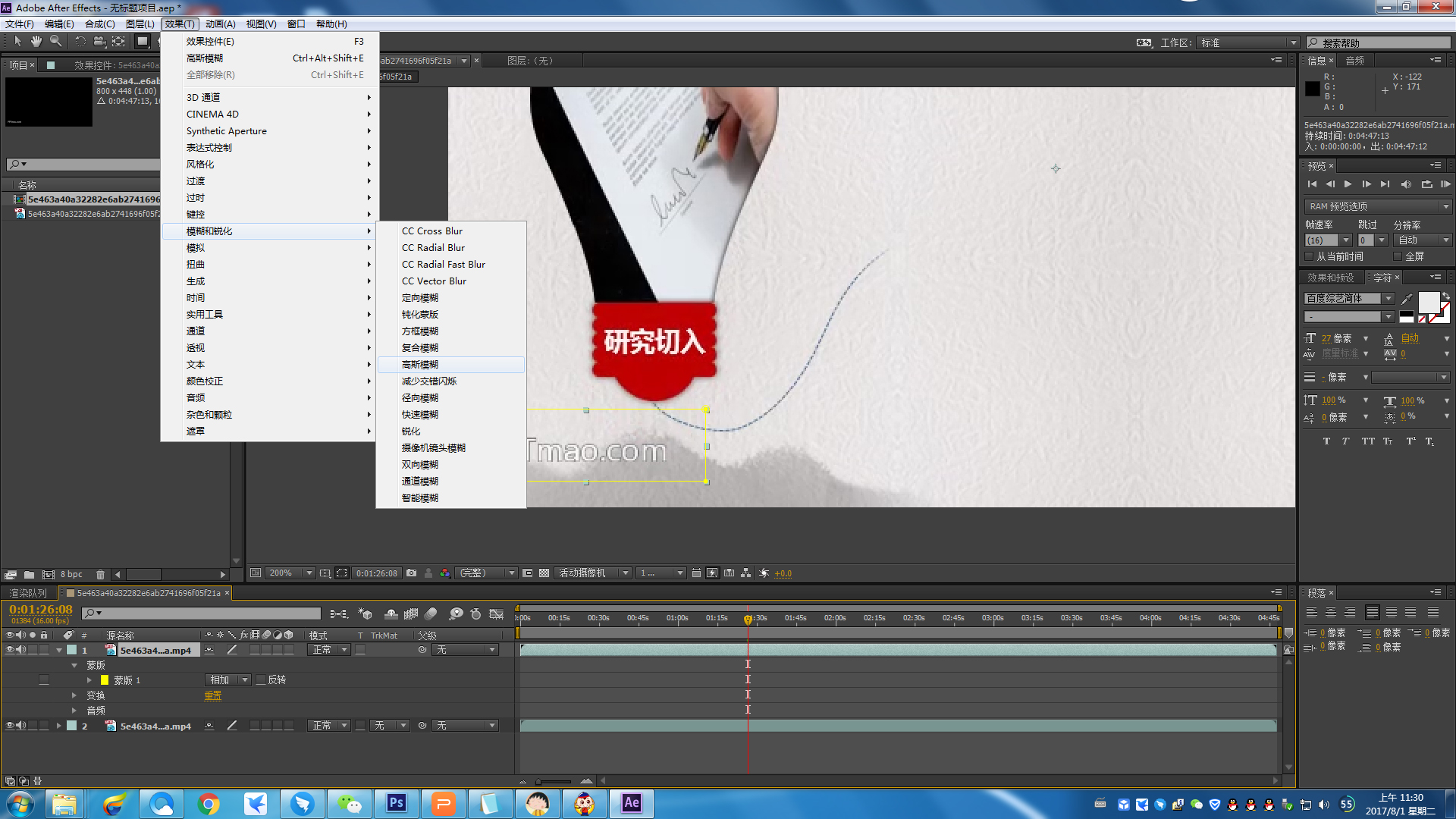
模糊的方式你可以任意选择你觉得合适的
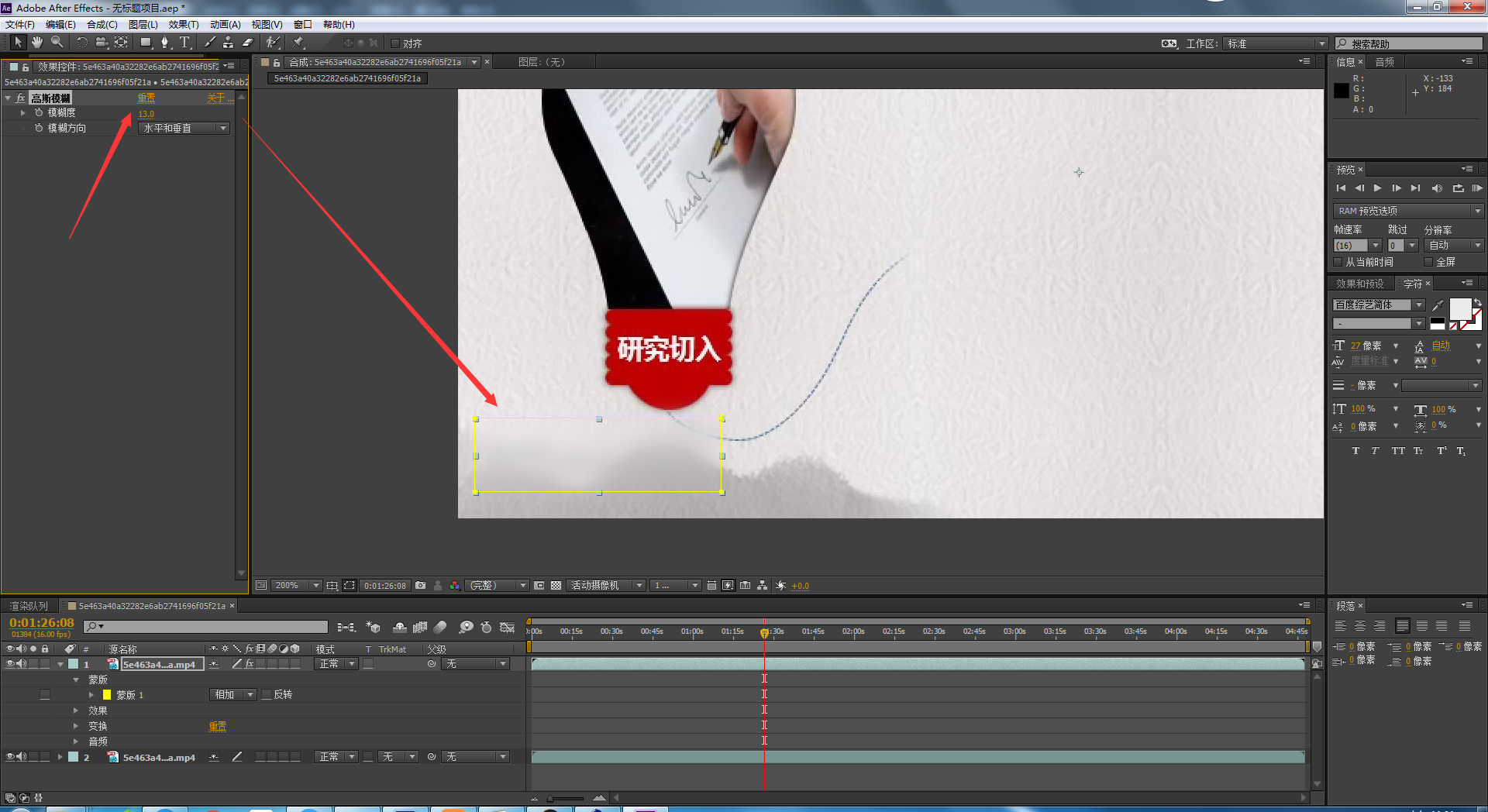
选择模糊的数值自己尝试调节
第五步:以上几步操作已经把视频中的水印做了模糊处理,接下来就是渲染导出整个视频(渲染窗口快捷键ctrl+alt+0,注意0是字母键盘上面的0)
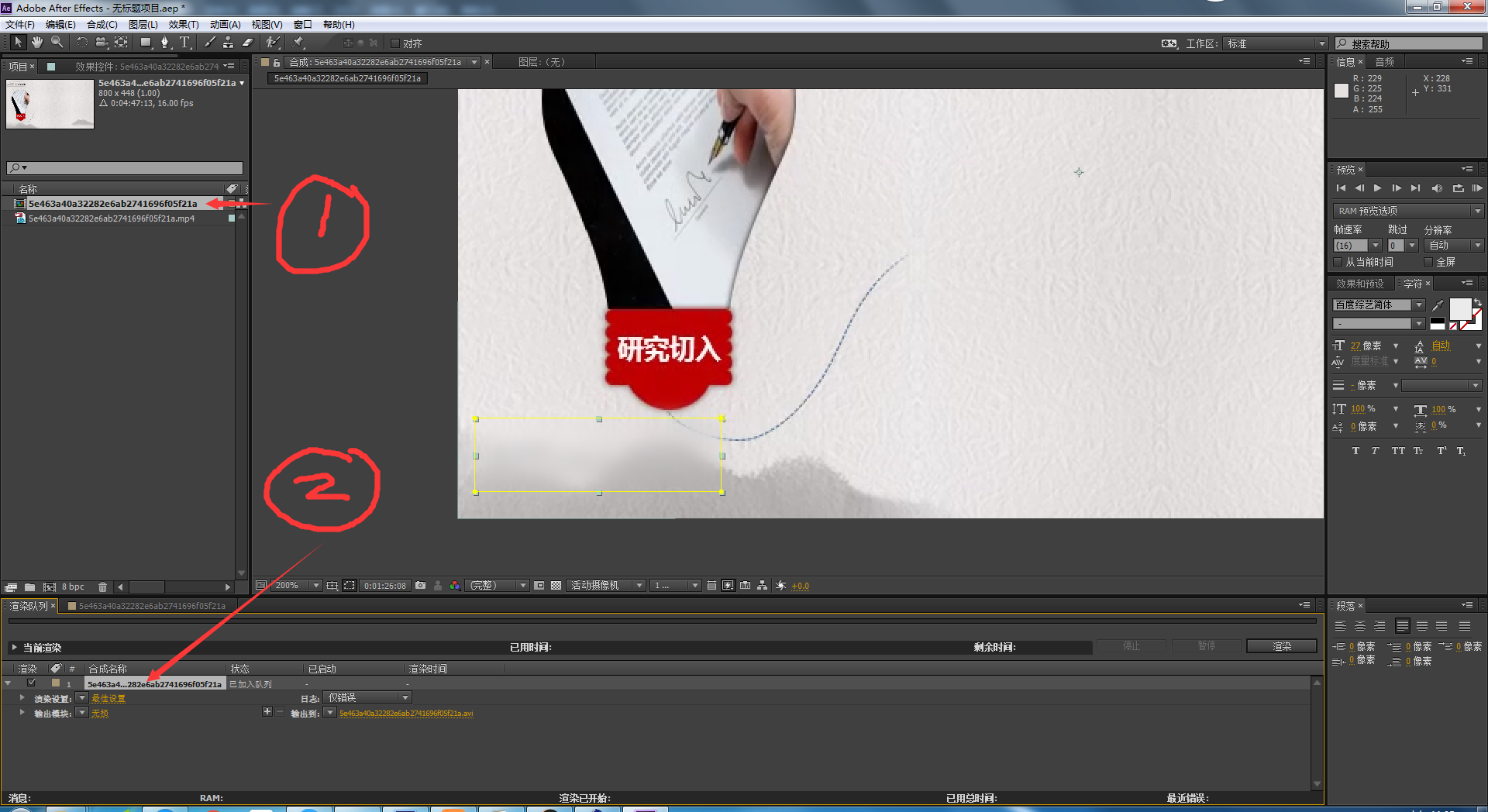
回到项目素材窗快捷键ctrl+0(注意是字母键盘上面的0),然后直接拖拽合成拉入渲染窗口
渲染的设置:如果你是投放网络,建议你就输出成FLV(一是文件容量小,二是相对画面清晰)
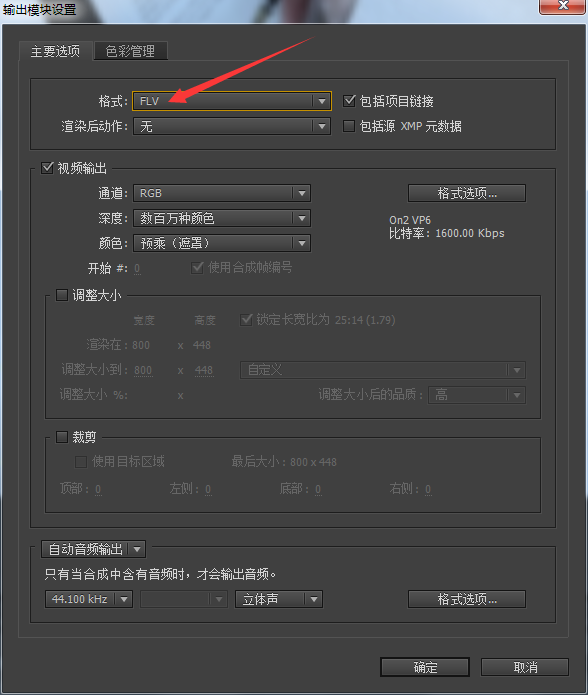
特别提醒如果是AE CC以下的版本,需要检查一下音频输出是否勾选
设置视频输出存放位置:
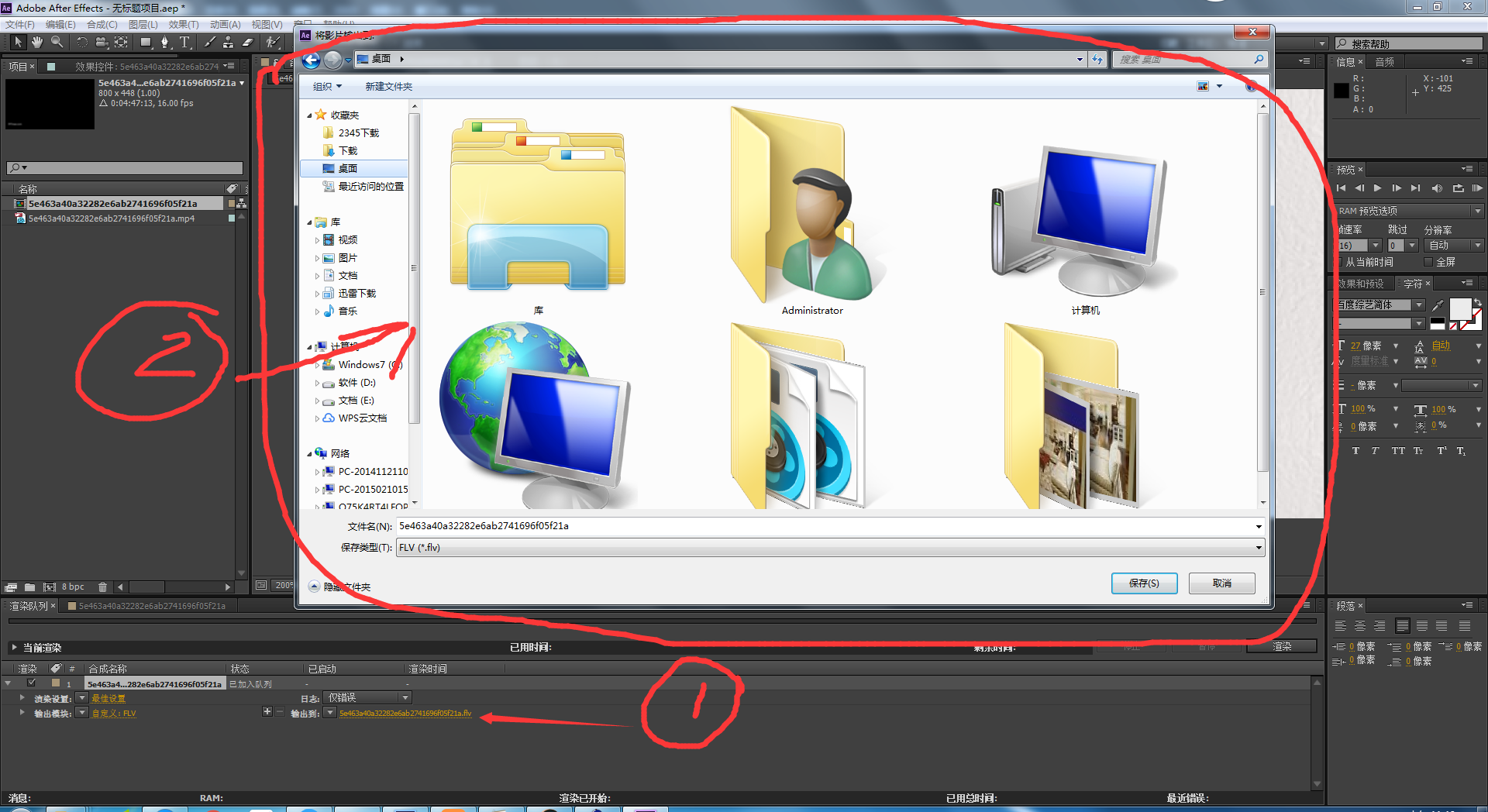
最后一步:点击渲染按钮静静等待